ai想要设计一款简单的文件图标,该怎么设计呢?下面我们就来看看详细的教程。
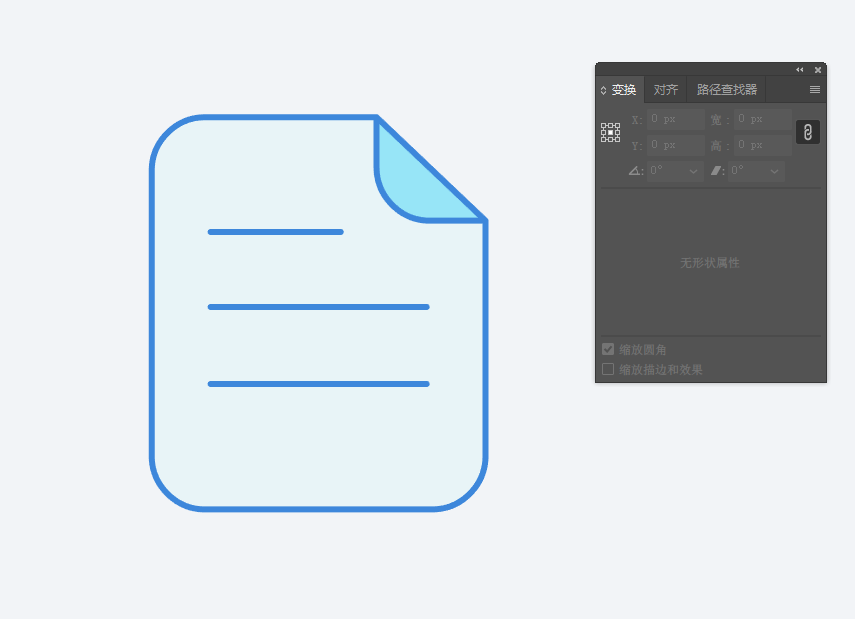
1、在画布中新建一个圆角矩形

2、鼠标靠近拐角处红心圆圈可以拖放来实现圆角半径的放大缩小
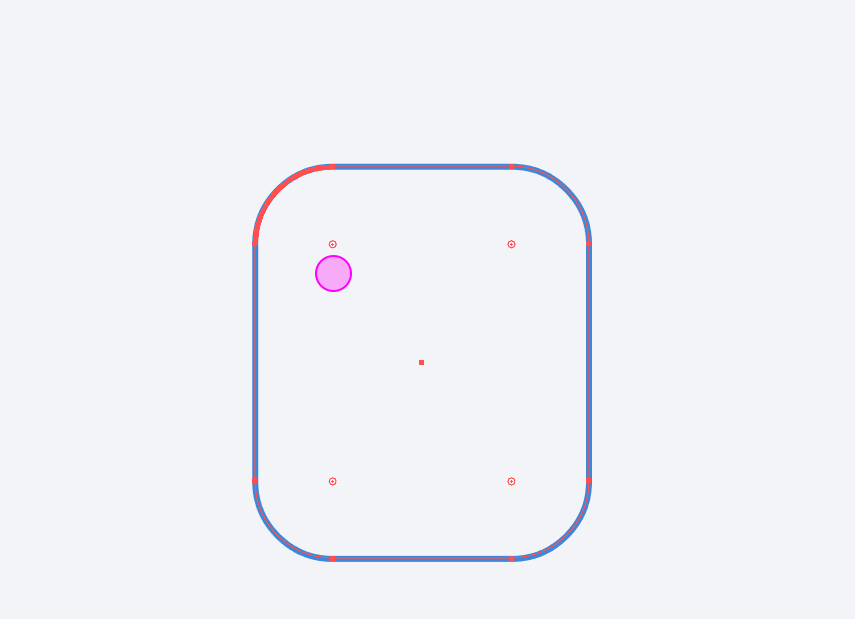
3、现在做折角部分-我用的是直线工具,拉了一条斜线出来,也可以用其他形状工具
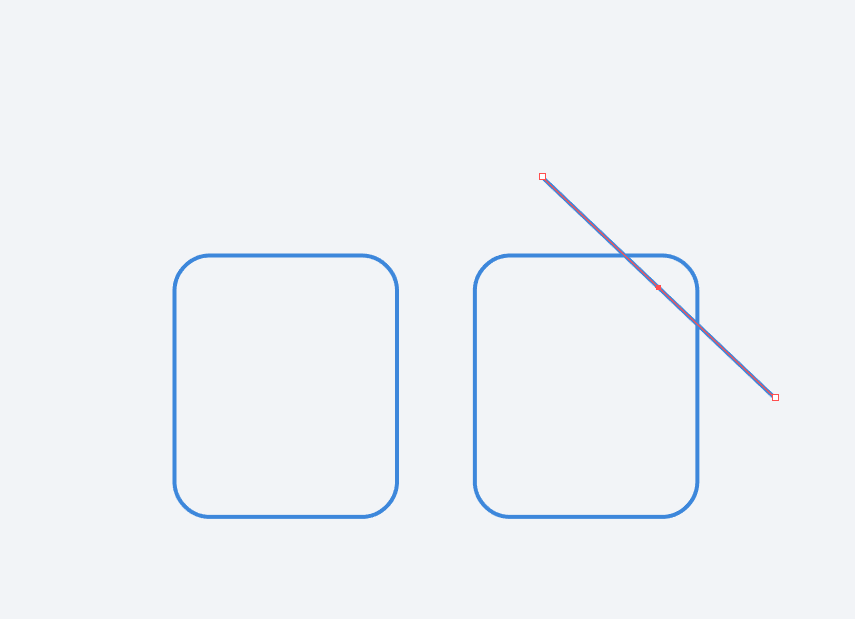
4、在路径查找器中找到【分割】,点击,圆角矩形被直线分成了两部分。
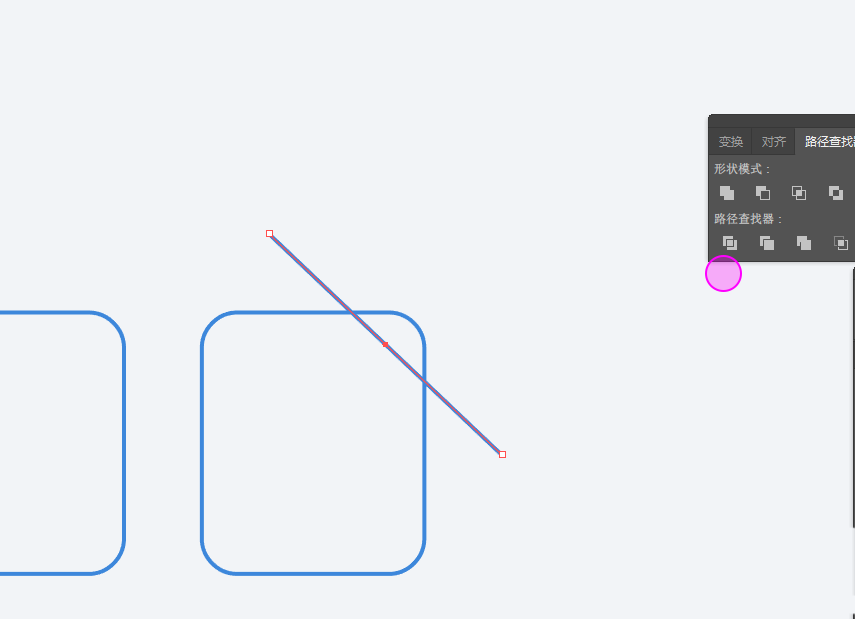
5、右键-【取消编组】
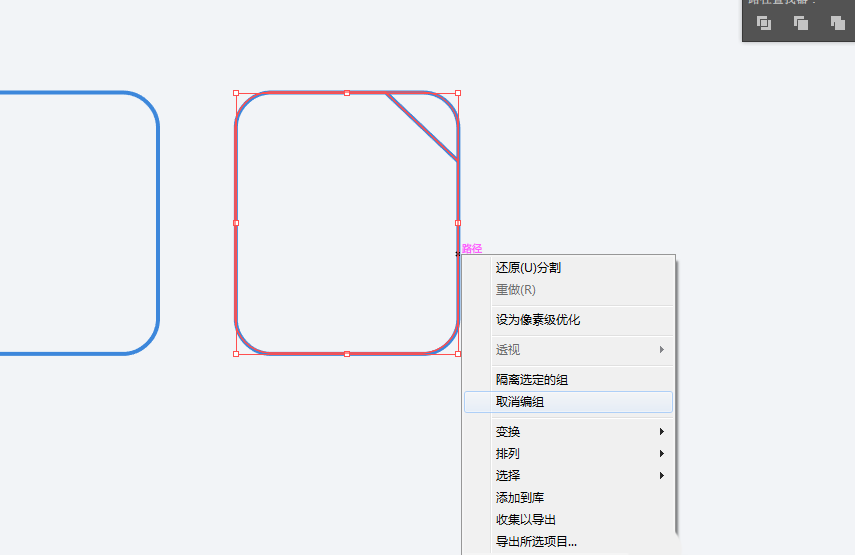
6、把折角部分ctrl+F,原位复制一份
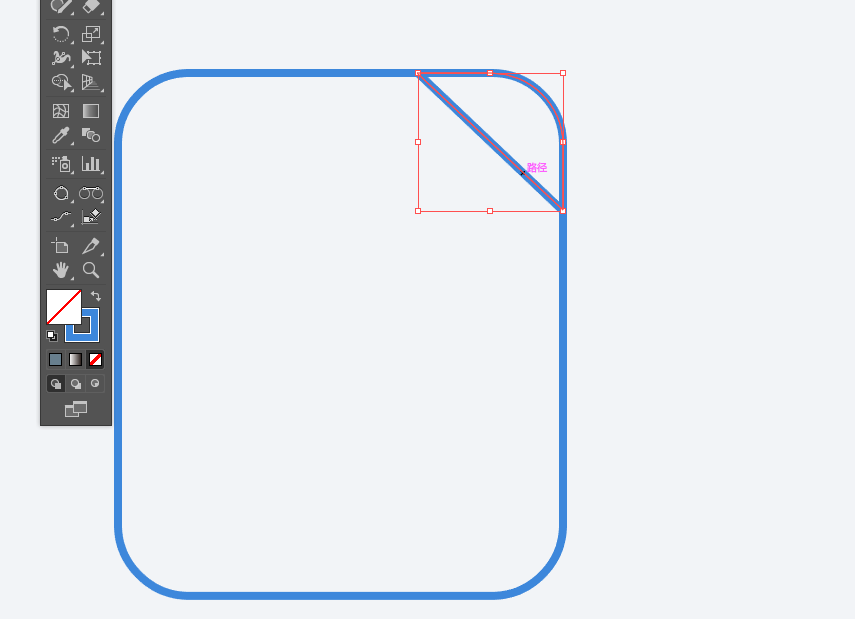
7、按住shift键,同时选中圆角矩形,在【路径查找器】中找到【减去顶层】
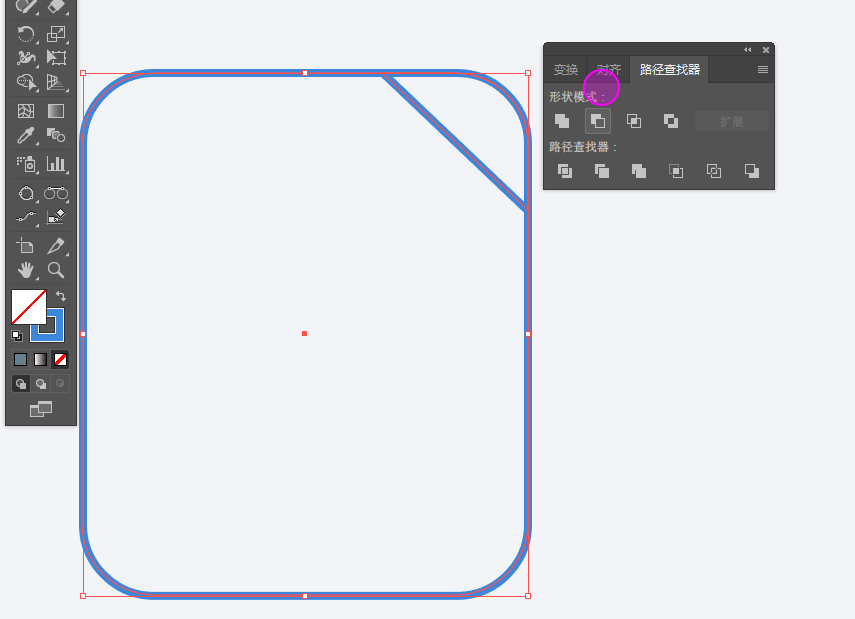
8、通过上一步的操作,我们已经把圆角矩形成功的做出了折角部分。
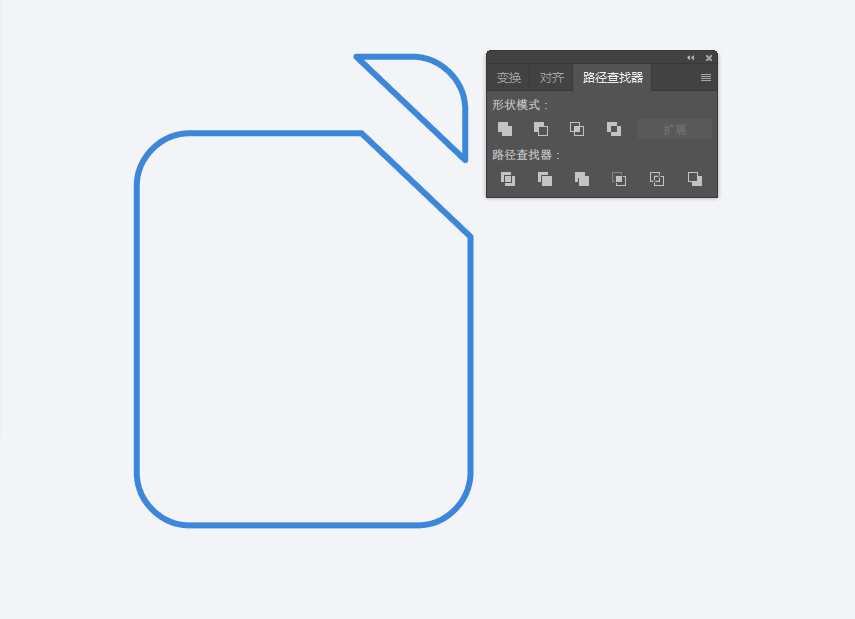
9、小的折角,我们旋转时按住shift键,可以保证以45度的倍数旋转,旋转180度
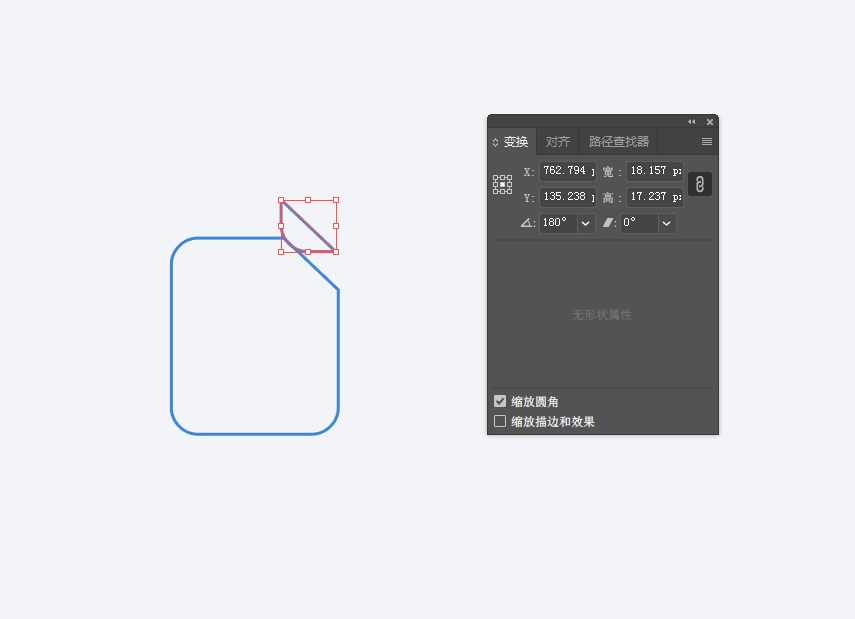
10、旋转后的折角对齐到相应位置,增加几条水平线,就得到了基本的文档图标
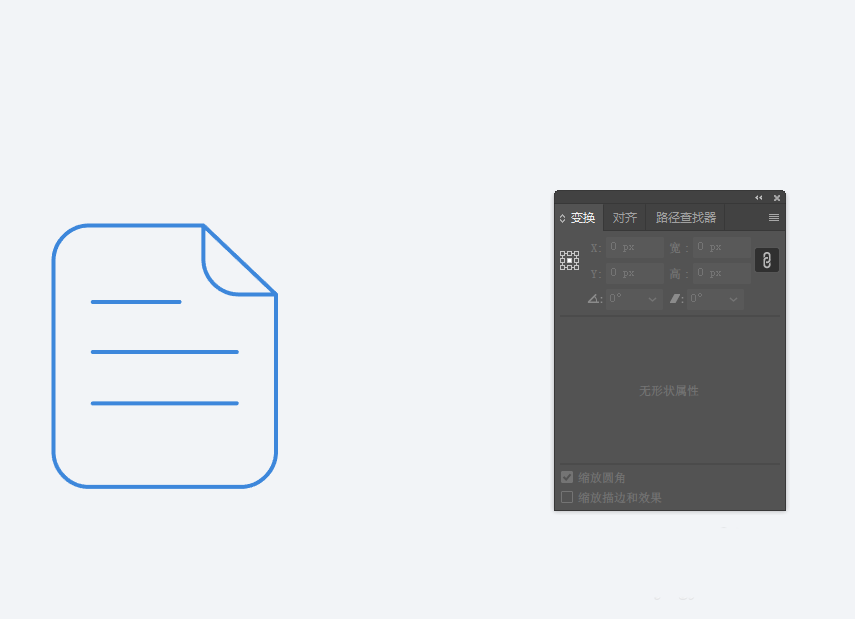
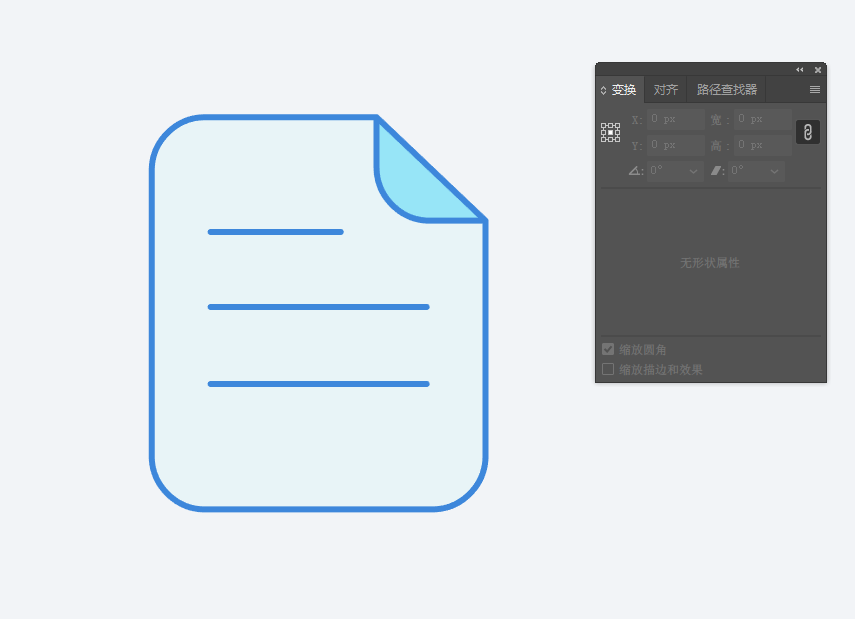
以上就是ai设计文件图标的教程,希望大家喜欢,请继续关注脚本之家。
相关推荐: